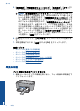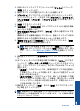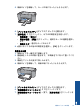User guide
5.
[詳細設定]、[印刷機能のショートカット]、[基本設定]、[カラー] タ
ブで、印刷ジョブのための適切なオプションを選択します。
ヒント [印刷機能のショートカット] タブで定義済みの印刷タス
クのいずれか 1 つを選択すると、現在の印刷ジョブに適したオプ
ションを簡単に選択できます。[印刷機能のショートカット] 一覧
で、印刷タスクの種類をクリックします。その種類の印刷タスク
のデフォルト設定が設定されて、[印刷機能のショートカット] タ
ブに表示されます。必要に応じて、ここで設定を調整し、そのカ
スタム設定を新しい印刷ショートカットとして保存することがで
きます。ユーザー定義の印刷機能のショートカットを保存するに
は、ショートカットを選択して [名前をつけて保存] をクリックし
ます。ショートカットを削除するには、削除したいショートカッ
トを選択し、[削除] をクリックします。
6.
[OK] をクリックして、[プロパティ] ダイアログ ボックスを閉じま
す。
7
.
印刷を開始するには、[印刷] または [OK] をクリックします。
関連トピック
•
23 ページの [
推奨する印刷用紙]
•
25 ページの [
メディアのセット]
•
20 ページの [
印刷解像度の表示]
•
21 ページの [
印刷機能のショートカットの使用]
•
22 ページの [
デフォルトの印刷設定]
•
61 ページの [
現在のジョブの停止]
写真の印刷
フォト用紙に写真をプリントするには
1
.
給紙トレイからすべての用紙を取り出し、フォト用紙の印刷面を下
にしてセットします。
第 3 章
8
印刷
印刷